Daudzi MacBook lietotāji par to sūdzējās printeri pārstāja darboties pēc jaunināšanas uz Big Sur. Šķiet, ka šī macOS versija dažus printerus padara nelietojamus. Lietotājiem rodas jautājums, vai tā ir tikai īslaicīga programmatūras problēma, vai arī OS faktiski atteicās no atbalsta noteiktiem printeru modeļiem.
Ņemiet vērā, ka printeru ražotājiem dažkārt var būt vajadzīgas dažas dienas vai pat nedēļas, lai ieviestu jaunus printera draiverus, lai padarītu savus printerus saderīgus ar jaunāko MacOS versiju. Lielākā daļa printeru ražotāju izlaida atjauninātas draiveru versijas neilgi pēc tam, kad Apple izlaida Big Sur. Situācija var būt nedaudz atšķirīga, ja runa ir par veciem printeru modeļiem. Īpašu Big Sur draiveru izlaišana vecākiem printeriem ne vienmēr var būt printeru ražotāju prioritāte.
Saturs
-
Iegūstiet ar AirPrint saderīgu printeri
- Ar Big Sur saderīgo printeru saraksts
-
Atjauniniet printera draiverus
- HP printeri
- Canon printeri
- Secinājums
- Saistītās ziņas:
Iegūstiet ar AirPrint saderīgu printeri
Ja vēlaties pārliecināties, vai jūsu printeris ir saderīgs ar Big Sur, iegādājieties printeri, kas atbalsta AirPrint funkciju. Jums nebūs jālejupielādē un jāinstalē nekādi printera draiveri. Citiem vārdiem sakot, jums vairs nav jāuztraucas par saderības problēmām. AirPrint funkcija ir iebūvēta lielākajā daļā jauno printeru modeļu. Pateicoties AirPrint, jūsu macOS un iOS ierīces var viegli atrast jūsu printeri un nekavējoties izveidot savienojumu ar to.
Tātad, ja domājat par jauna printera iegādi, pārliecinieties, vai ražotājs skaidri reklamē AirPrint saderību. Kā ātrs atgādinājums, AirPrint ir iekļauts Big Sur, un jūs varat izvēlēties šo opciju, kad pirmo reizi iestatāt savu jauno printeri.
Ar Big Sur saderīgo printeru saraksts
Lai iegūtu papildinformāciju par pilnu ar AirPrint saderīgo printeru sarakstu, apmeklējiet vietni Apple atbalsta lapa. Uzņēmums regulāri atjaunina sarakstu, pamatojoties uz printeru ražotāju sniegto informāciju.
Atjauniniet printera draiverus
Ja jūsu printeris lieliski darbojās ar jūsu MacOS Catalina MacBook, bet tas pārstāja darboties pēc Big Sur instalēšanas, turpiniet un manuāli atjauniniet printera draiverus. Dodieties uz sava printera ražotāja vietni, atlasiet printera modeli un pārbaudiet, vai ir pieejams jauns draiveris.
HP printeri
Piemēram, ja jums pieder HP printeris, dodieties uz Programmatūras un draiveru lapa un noklikšķiniet Printeris. Pēc tam ievadiet produkta nosaukumu, lai identificētu printeri. Nospiediet uz Iesniegt pogu, lai lejupielādētu jaunāko printera draiveri, kas ir saderīgs ar Big Sur.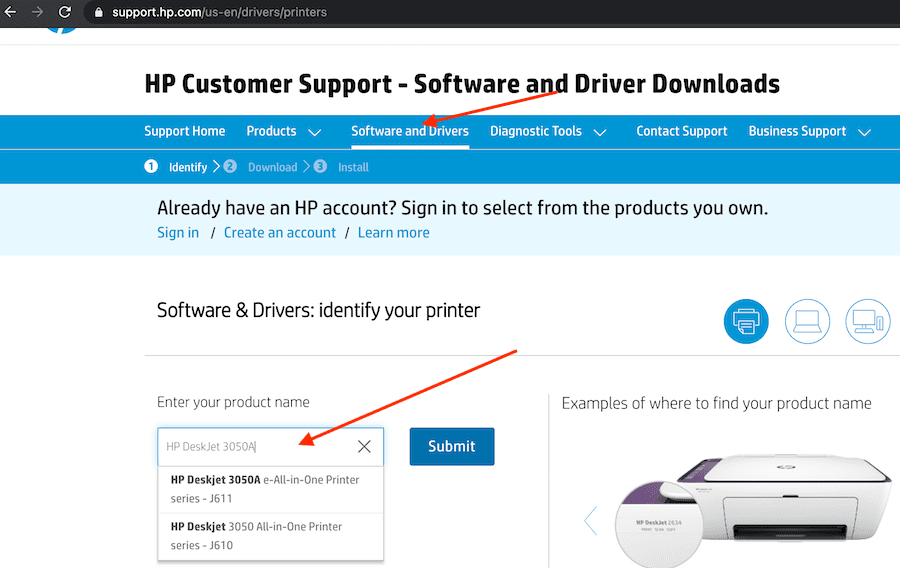
Ja sistēma nevarēja atrast jaunākos printera draiverus, manuāli atlasiet operētājsistēmu. Pārbaudiet, vai atbalstīto operētājsistēmu sarakstā ir pieejams macOS Big Sur. Ja tā nav, tas var norādīt, ka jūsu printera ražotājs, iespējams, nenodrošina Big Sur draivera atbalstu.
Piemēram, mēs manuāli pārbaudījām, vai ierīcei HP DeskJet 3050A ir pieejams jauns draiveris. Kā redzat tālāk esošajā ekrānuzņēmumā, Big Sur nav atbalstīto MacOS versiju sarakstā.
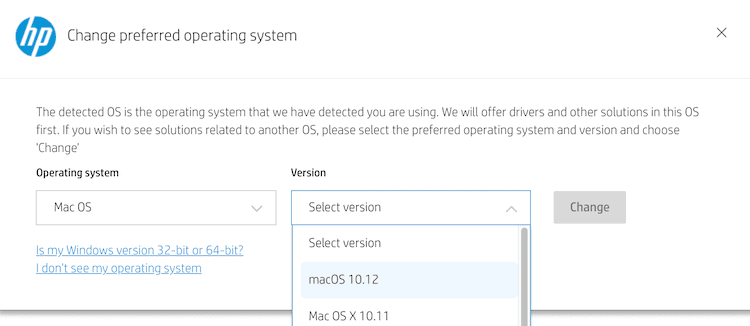
Šo pārbaudi var palaist visiem HP printeru modeļiem. Turklāt varat iesniegt biļeti HP un pārbaudīt, vai jūsu printera ražotājs plāno izlaist jaunu draivera atjauninājumu, lai padarītu jūsu printera modeli saderīgu ar Big Sur. Iespējams, viņi jau strādā pie draivera atjauninājuma, un viss, kas jums jādara, ir jāgaida, līdz tas tiks izlaists.
Canon printeri
Ja jums pieder Cannon printeris, dodieties uz Cannon oficiālo lapu, noklikšķiniet uz Atbalsts un izvēlieties Programmatūra un draiveri. Pēc tam atlasiet Printeri un noklikšķiniet uz sava printera modeļa. Zem Draiveri un lejupielādes, pārbaudiet, vai Big Sur ir sarakstā. Ja tā nav, tas norāda, ka Cannon pašlaik nepiedāvā Big Sur draivera atbalstu šim konkrētajam printera modelim.
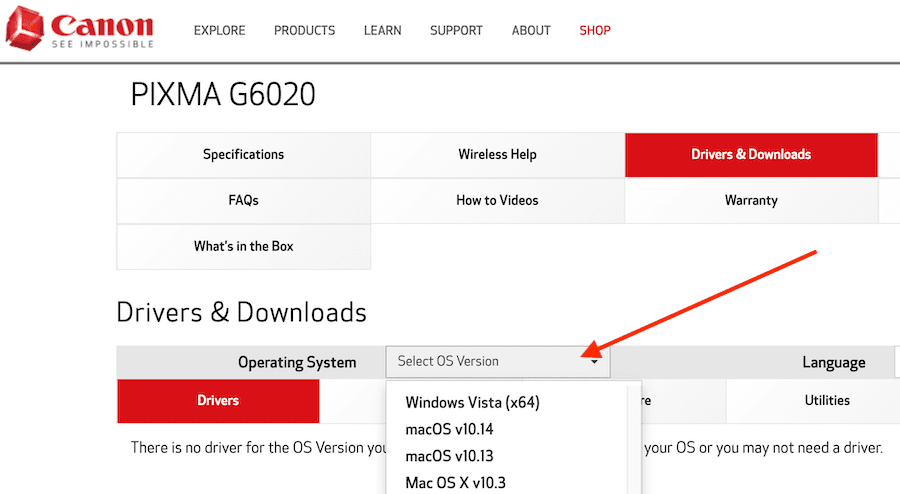
Ja jums pieder cits printera modelis, darbības, lai pārbaudītu, vai jūsu ierīce ir saderīga ar Big Sur, ir gandrīz vienādas. Jums ir jāatver printera ražotāja atbalsta lapa, jāievada produkta nosaukums un jāpārbauda, vai ir pieejams jauns draiveris.
- Dodieties uz Epson atbalstu un atjauniniet printera draiverus.
- Atrodiet sava Brother printera draiverus.
- Lejupielādējiet jaunākos Dell printera draiverus.
- Iegūstiet jaunākos Fidži Xerox draiverus. Lai iegūtu papildinformāciju par Big Sur atbalstu Fidži printeriem, skatiet to saderības rokasgrāmata.
- Atrodiet jaunākos Big Sur Kyocera draiverus.
- Iegūstiet jaunāko Lexmark draiveri jūsu printerim.
- Lejupielādējiet jaunākos Pantum printera draiverus.
- Atjauniniet Ricoh printera draiveri.
Secinājums
Ja printeris pārstāj darboties pēc jaunināšanas uz jaunāko macOS versiju, atjauniniet printera draiverus. Ja jūsu printera ražotājs atbalsta Big Sur, šī problēma tiks novērsta, instalējot jaunākos printera draiverus. No otras puses, ja meklējat ātrāku risinājumu, iegādājieties ar AirPrint saderīgu printeri, un jums vairs nebūs jāuztraucas par saderības problēmām.
Tikmēr, ja vēlaties izvairīties no printera problēmām, pārbaudiet šo rokasgrāmatu lai uzzinātu, kā novērst Big Sur instalēšanu savā Mac datorā.
Vai vietnē Big Sur ir radušās ar printeri saistītas problēmas? Kā jūs novērsāt problēmu? Pastāstiet mums vairāk par savu pieredzi tālāk sniegtajos komentāros.